13.2 Fazendo o download de atualizações
Você pode programar os downloads ou fazer os downloads manualmente:
13.2.1 Programando os downloads das atualizações
Você pode programar a verificação de atualizações bem como o seu download:
13.2.2 Verificando manualmente as atualizações
Se as atualizações mais recentes não estiverem sendo exibidas no painel Atualizações do Sistema Disponíveis da página Atualizações do Sistema, você poderá atualizar a exibição manualmente.
-
No ZENworks Control Center, clique em no painel esquerdo e, em seguida, clique na guia .
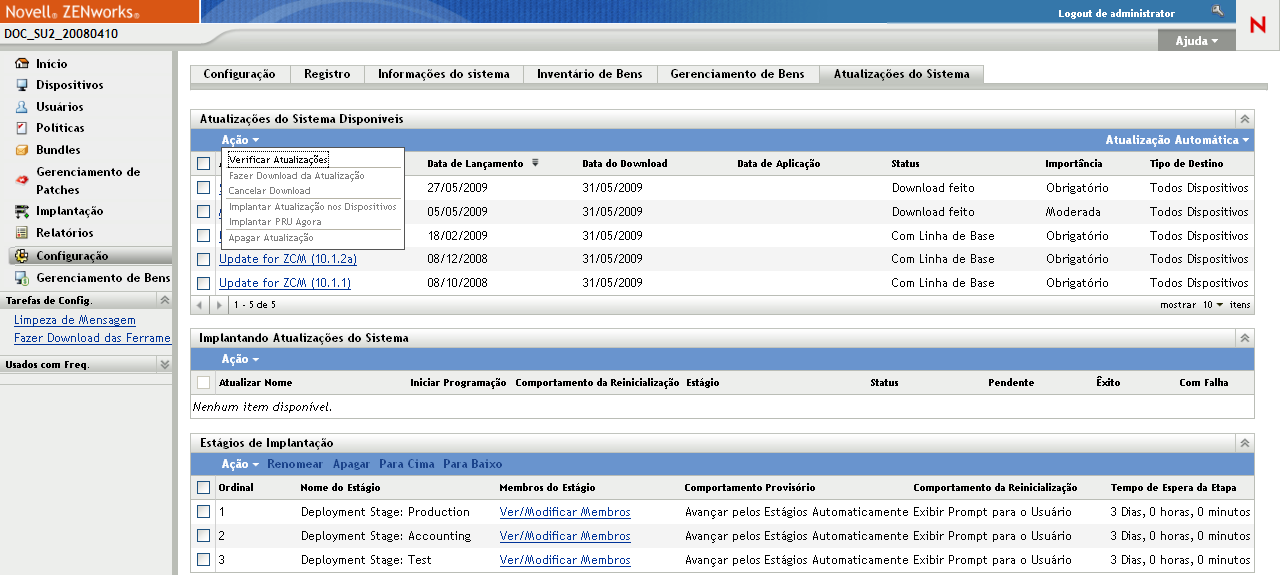
-
No painel Atualizações do Sistema Disponíveis, clique em > .
Todas as atualizações disponíveis serão exibidas com o status .
-
Para reclassificar as atualizações listadas, clique no cabeçalho de qualquer coluna no painel Atualizações do Sistema Disponíveis.
Clique no cabeçalho uma segunda vez para inverter a ordem de classificação.
13.2.3 Fazendo o download manual das atualizações
-
No ZENworks Control Center, clique em no painel esquerdo e, em seguida, clique na guia .
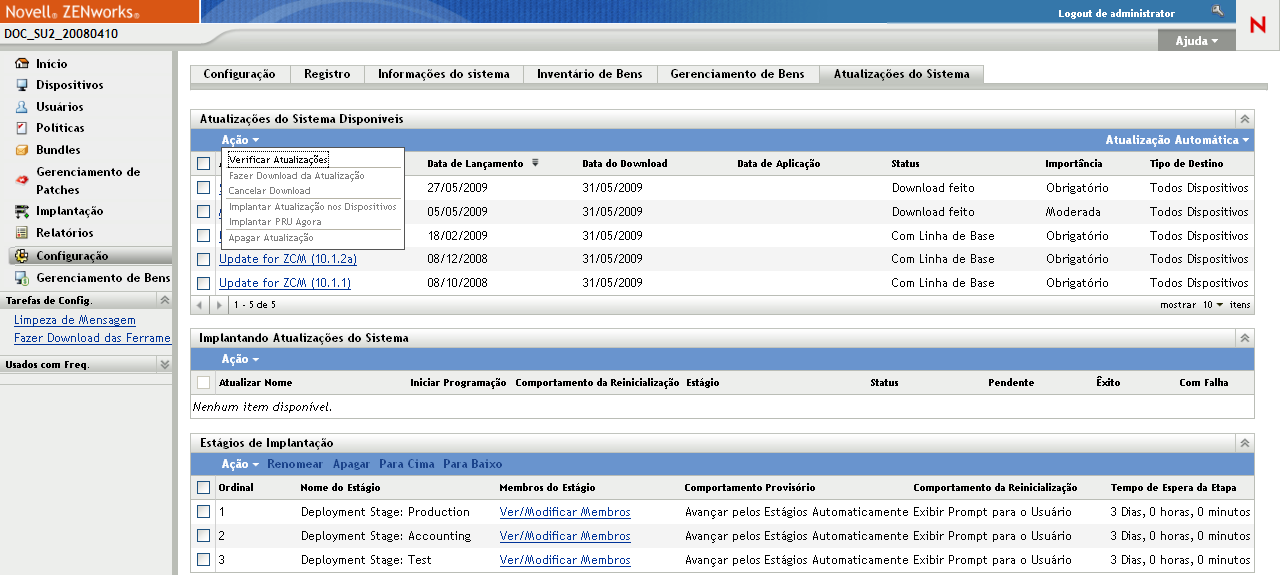
-
No painel Atualizações do Sistema Disponíveis, marque a caixa de seleção ao lado de uma ou mais atualizações, clique em e, em seguida, clique em .
A atualização será descarregada e seu status será definido posteriormente como Download feito.
Dependendo do tamanho da atualização, o processo de download poderá ser um pouco demorado.
-
Para atualizar a tela de andamento do download (coluna ), clique na guia ou use a opção Atualização Automática.
-
Se desejar usar estágios de implantação para aplicar as atualizações selecionadas, vá para a Seção 14.0, Implantando atualizações para configurar os estágios e implantar as atualizações.
ou
Para aplicar as atualizações descarregadas imediatamente a todos os dispositivos aplicáveis na zona de gerenciamento, marque a caixa de seleção referente à atualização descarregada que deseja implantar e clique em > . O Assistente para Criar Implantação da Atualização do Sistema o orientará durante o processo de implantação. Para obter mais informações, consulte o Seção 14.0, Implantando atualizações.
13.2.4 Importando manualmente atualizações para servidores sem conectividade com a Internet
Se você tiver servidores em seu ambiente que não tenham acesso à Internet, poderá obter a atualização ou os arquivos de PRU (Atualização de Reconhecimento do Produto) na página Downloads da Novell, copiar os arquivos para um CD ou outra mídia e usar o CD para importar os arquivos para um Servidor Principal ZENworks usando o comando zman system-update-import. Para obter mais informações, consulte Comandos de atualização do sistema/atualização de reconhecimento do produto
no guia Utilitários de linha de comando do ZENworks
.
Depois que os arquivos estiverem em um Servidor Principal do ZENworks, a atualização ou o PRU será exibido no painel Atualizações do Sistema Disponíveis da guia no ZENworks Control Center ( > ). Em seguida, você poderá seguir as instruções da Seção 14.0, Implantando atualizações para implantar a atualização nos dispositivos gerenciados.